Cortana operētājsistēmā Windows 10 viss, ko jūs gribējāt zināt, bet baidījāties jautāt
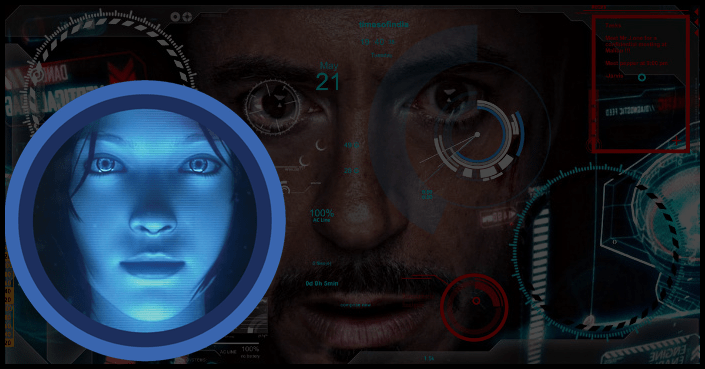
- 4090
- 1022
- Scott Ullrich
Cortana- Windows vokālais asistents ar mākslīgo intelektu. Ļauj lietotājiem sazināties ar savu ierīci, izmantojot balss komandas, lai meklētu informāciju daudz ātrāk, pārvietoties starp lietojumprogrammām, pārbaudiet ienākošos burtus. Cortana izstrādāja Microsoft kā galvenais Google un Siri balss palīgu konkurents.
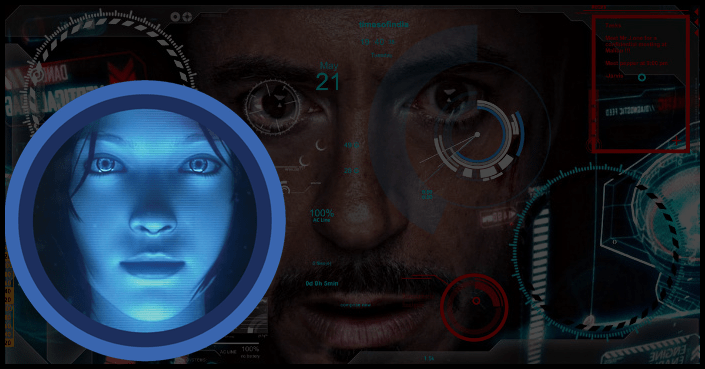
Pēc balss palīga izstrādātāju domām, Kortans tika izveidots līdzīgi kā tāda paša nosaukuma- mākslīgā intelekta programma no spēles halo. Balss, ar kuru balss asistents sniedz lietotājiem atbildes, pieder tai pašai aktrisei Džeinai Teilorei, kura piedalījās Cortana balss aktiermeistarībā spēles Visumā.
Microsoft balss palīgu var izmantot tikai lietotāji, kuru vecums ir vecāks par trīspadsmit gadiem. Pirms meklējat pēc lietotāja pieprasījuma, Cortana pārbauda Microsoft konta īpašnieka personisko informāciju, ja vecums neatbilst norādītajām prasībām, palīgs paziņos lietotājam par to un pārtrauc meklēt meklēšanu.
Pagaidām Kortana nesaprot krievu valodu, tāpēc jums būs jāsazinās ar to (jāsniedz komandas) angļu valodā. Kortanam ir solīts ilgu laiku rusificēt, bet līdz šim situācija šajā jautājumā nav mainījusies. Tāpēc mēs kopā apmācām savas prasmes angļu valodā. 😉
Apmierināts
- Kā darbojas Cortana?
- Kā datorā iestatīt kortānu?
- Kortānu iespējas
- Viņš jums atgādinās par notikumu
- Lidmašīnas kalendārā
- Iestatiet trauksmi
- Parādīt faktiskos laika apstākļus
- Palīdziet uzzināt, kā nokļūt jebkurā vietā
- Atradīs failus datorā vai mākoņa krātuvē
- Palaidiet pareizo lietojumprogrammu
- Meklēs internetā
- Cortana mobilajām ierīcēm
- Kortānas instalēšanas process operētājsistēmā Android
- Mobilo tiesu palaišana un iespēja
Kā darbojas Cortana?
Cortana ir integrēta Windows meklētājprogrammā. Programma var nodrošināt piekļuvi personas datiem- e-pasts, telefons vai mērķtiecīga grāmata, meklēšanas vaicājuma vēsture. Balstoties uz šo informāciju, programma spēj izpētīt, analizēt un identificēt lietotāja uzvedības modeļus, tādējādi prognozējot viņa nākotnes vajadzības. Meklēšanas procesā internetā Cortana izmanto Bing meklētājprogrammu arī no Microsoft vai meklē failus datorā ar parastajiem rīkiem.
Lai sāktu izmantot asistentu, jūs varat iebraukt Windows meklēšanas rindā uzdevumu panelī, kas interesējas par jautājumu vai pārveidot sistēmu balss komandu atpazīšanas režīmā un izsakiet frāzi: "Ei, Cortana". Jaunākajos Windows operētājsistēmu izlaidumos jūs varat aktivizēt balss palīgu tūlīt pēc sistēmas instalēšanas.
Cortana strādā un saprot komandas šādās valodās: angļu, portugāļu, vācu, franču, spāņu, itāļu, japāņu un ķīniešu valodā. Sistēmas ar krievu valodas runājošām balss palīga lokalizācijām uz laiku neatbalsta. Uzņēmuma pārstāvji Microsoft intervijā pauda vienu no iespējamiem Krievijas tulkojuma trūkuma iemesliem- labi apmācītu, speciālistu neesamību Krievijā. Tā kā Cortana nav vienkāršs balss palīgs, bet gan mākslīgā intelekta praktikante, ar vienkāršu balss darbību nepietiek. Nepieciešams daudz laika, lai apstrādātu un pārsūtītu visas atbilžu atbildes, ar kurām jābūt balss palīgam Microsoft. Pēc svaigām baumām, uzņēmums pārcēlās uz Krievijas runājošās Kortānas atbrīvošanu uz 2020. gadu.
Kā datorā iestatīt kortānu?
Pirms meklējat tiesu, jums jāreģistrējas vai jāpiesakās Microsoft kontā. Lai to izdarītu, dodieties pa šo ceļu: Sāciet → Parametri → konti. Atvērtā logā atlasiet "Ievadiet Microsoft kontu".
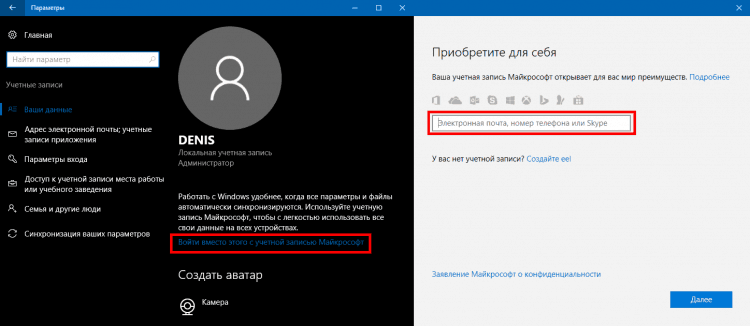
Pēc veiksmīgas ieejas jums jāaktivizē Cortana. Tā kā programma nav pieejama Krievijas lokalizācijai, tā darbam ir jāmaina sistēmas valoda uz jebkuru no atbalstīto sarakstu (mūsu piemērā angļu valodā). Lai mainītu valodu no sistēmas parametriem, jums jāiet uz laika un valodas kategoriju un jāiet uz reģiona un valodas sadaļu.
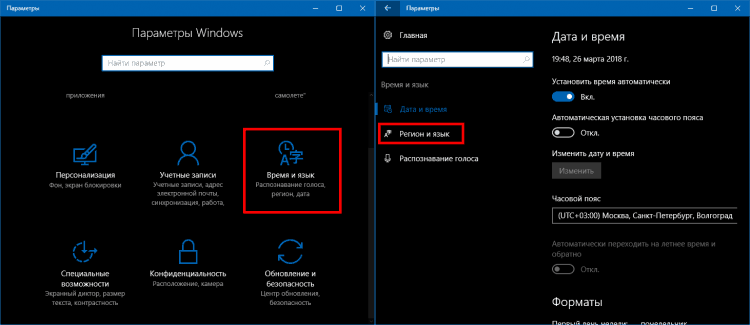
Pēc tam cilnē mēle atlasiet angļu valodas paketi un noklikšķiniet uz pogas "Izmantojiet kā pamata".
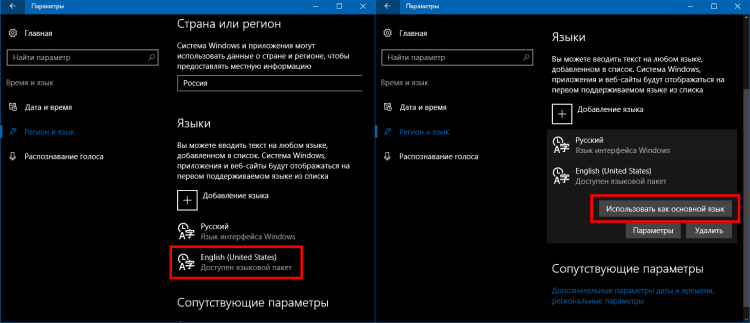
Ja sākotnēji sistēma nenodrošina vēlamo valodas paketi, tā jālejupielādē no Windows veikala, noklikšķinot uz pogas "Pievienot valodu".
Pēc tam izejiet no sistēmas vai restartējiet datoru. Un tikai pēc visām procedūrām jūs varat aktivizēt tiesas. Lai to izdarītu, dodieties uz rīku meklēšanu un iespējām, kas ļauj izmantot pagalmu un palaist balss komandu.
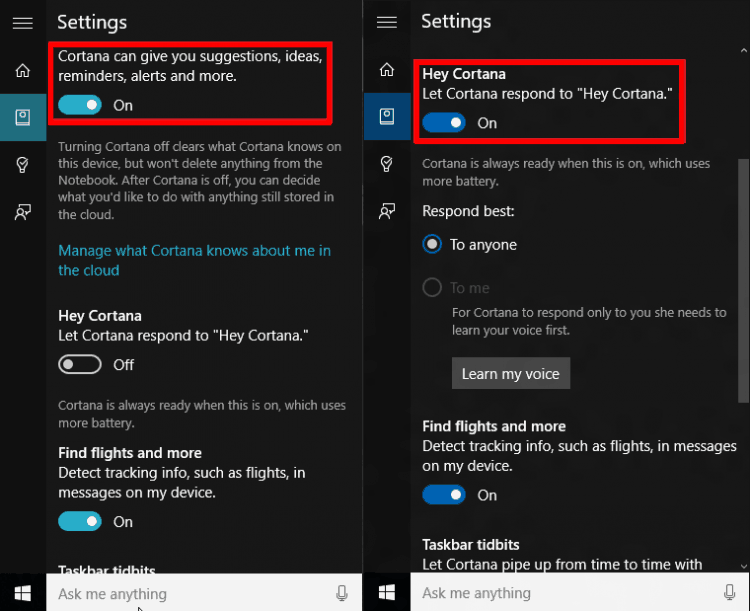
Lai iegūtu efektīvāku darbu, ieteicams ļaut piekļūt lietotāja personas datiem. Lai to izdarītu, izmantojot Win+I galveno kombināciju, jums jāiet uz parametriem no turienes uz privātuma sadaļu. Šeit jums jāapskata sadaļas: vispārīgi, atrašanās vieta, mikrofons, runa un teksta ievade; un piešķiriet sistēmai atbilstošas atļaujas.
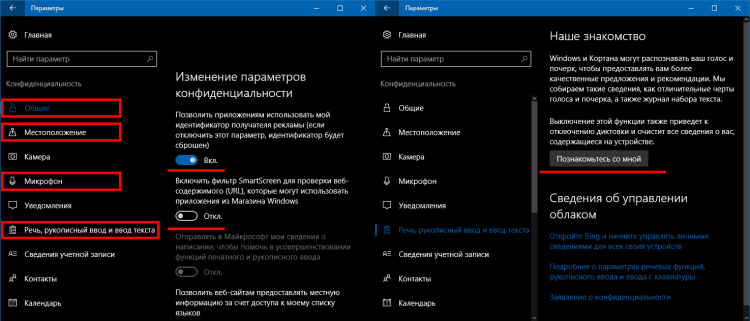
Pēc visu iestatījumu pabeigšanas Cortana ir gatava lietošanai. Tagad apskatīsim galvenās funkcijas un visizplatītākos scenārijus balss palīga lietošanai.
Kortānu iespējas
Kā minēts iepriekš, Kortana attīstības galvenais mērķis ir izveidot palīgu, kurš vienkāršotu lietotāja dzīvi, palīdzēja veikt savus parastos uzdevumus efektīvāk, vienlaikus netraucējot no aktuālo lietu īstenošanas.
Apskatīsim, kā Microsoft to realizēja. Un ar piemēriem mēs analizēsim galvenās iespējas un populārākās balss komandas, kuras varat lūgt veikt cortana.
Viņš jums atgādinās par notikumu
Cortana ļauj jums iestatīt atgādinājumus, saistīt tos ar konkrētu personu, atzīmēt sanāksmes vietu un iestatīt nepieciešamo laiku. Lai izveidotu atgādinājumu, komanda ir piemērota:
Iestatiet atgādinājumu
Veidlapas parādīsies parādītajā laukā, kuru, ja nepieciešams, var aizpildīt.
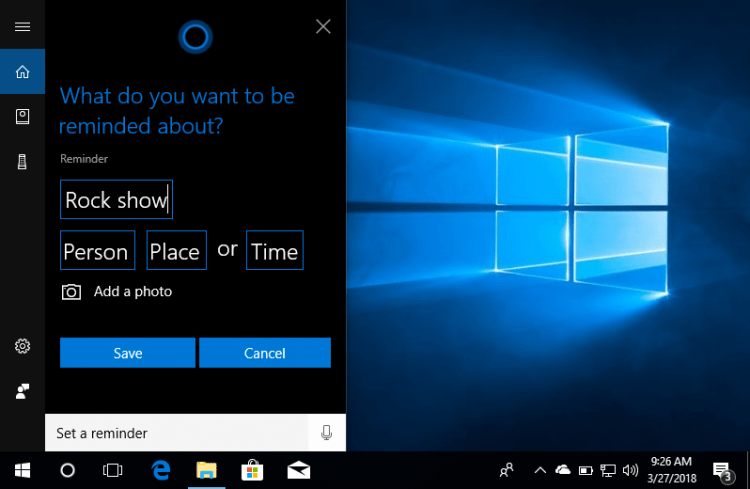
Jūs varat redzēt visus plānotos atgādinājumus, izmantojot komandu:
Parādiet manus atgādinājumus
Visi nākamie atgādinājumi parādīsies meklēšanas rindā, jūs varat iedziļināties katrā un mainīt tā parametrus.
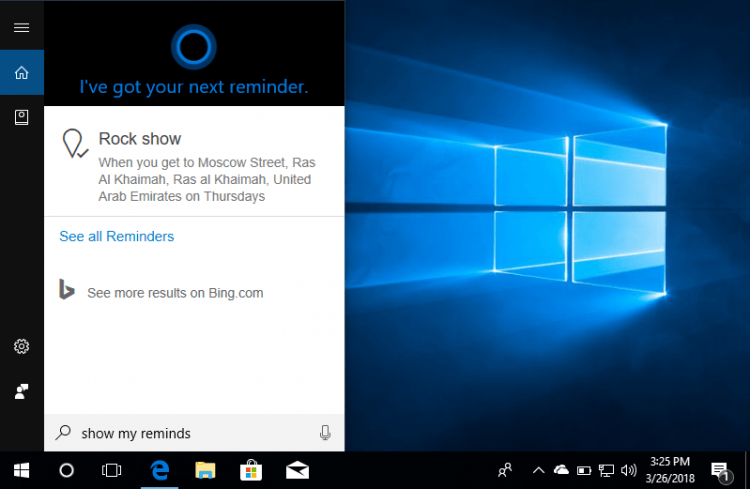
Lidmašīnas kalendārā
Nodrošinot Cortane piekļuvi personīgajam kalendāram, lietotājs tajā var izveidot vokālās komandas. Lai to izdarītu, vienkārši sakiet Cortane:
Izveidojiet kalendāra notikumu
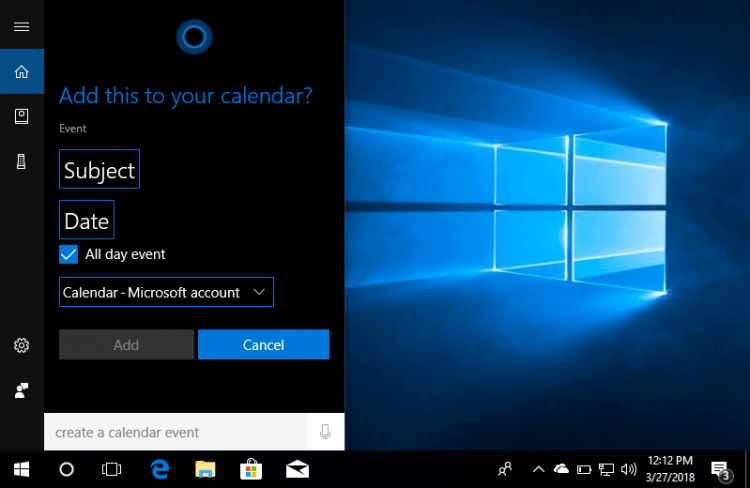
Kalendārā ir iespējams redzēt arī visu notikumu sarakstu:
Pārbaudiet kalendāra notikumu
Cortana parādīs visas plānotās sanāksmes, jebkuru notikumu var rediģēt un grozīt.
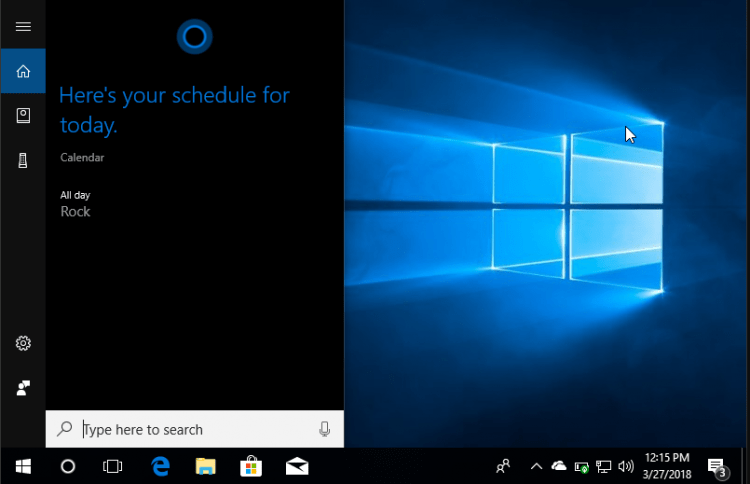
Iestatiet trauksmi
Komanda ir piemērota modinātāja instalēšanai
Iestatiet trauksmi
Lauks tiks atvērts lietotāja priekšā, kur jums būs jāizvēlas trauksmes signāla signālu laiks un frekvence.
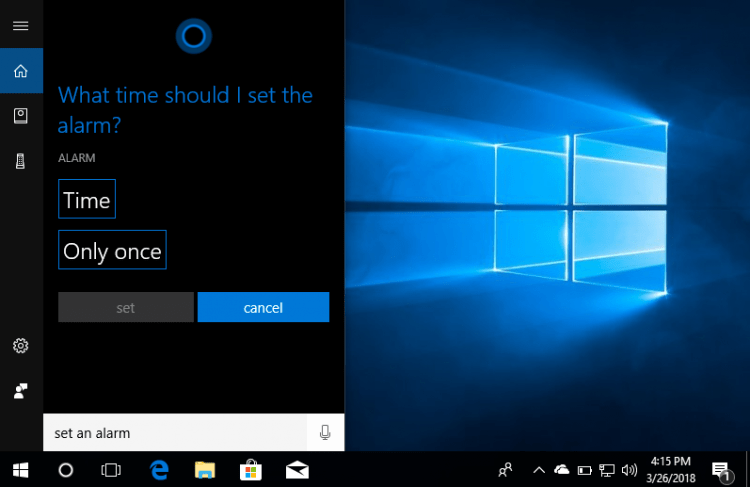
Jūs varat apskatīt aktīvo trauksmju sarakstu, izmantojot komandu:
Parādiet manus trauksmes signālus
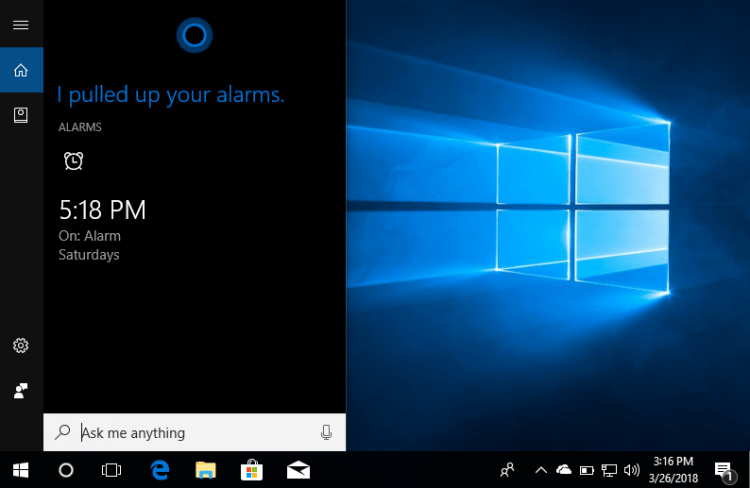
Sarakstā, kas atvērts, būs visi norādītie trauksmes.
Parādīt faktiskos laika apstākļus
Ieslēdzot balss palīgu, tagad jūs varat lūgt Kortanam jebkurā laikā parādīt pašreizējos laika apstākļus. Lai to izdarītu, man jāsaka Kortāne:
Parādiet man laika apstākļus
Sākuma panelī rezultāti tiks parādīti pēc atbilstošās atrašanās vietas.
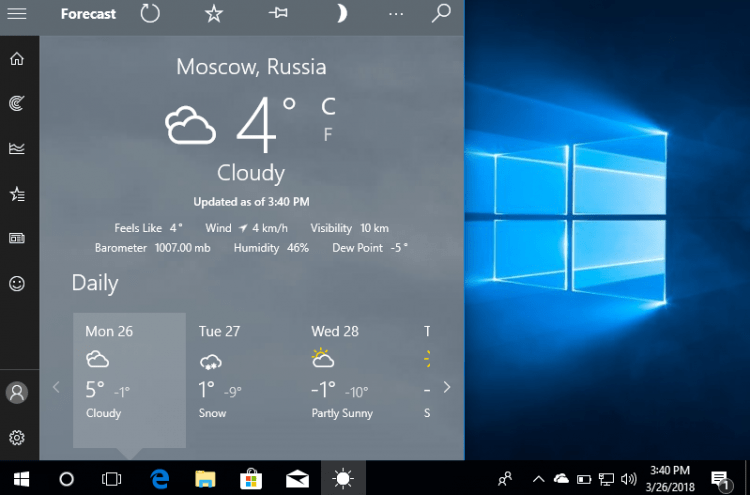
Bet, lai rezultāti būtu redzami nevis no meklēšanas rezultātiem, bet tieši no paša sākuma, ir jāinstalē laika apstākļi no Microsoft Store.
Palīdziet uzzināt, kā nokļūt jebkurā vietā
Lai to izdarītu, varat izmantot komandu
Parādiet man norādes uz (un nosauciet vietu, kur jums jāiet)
Cortana automātiski palaidīs kartes lietojumprogrammu. Ja šai lietojumprogrammai jau ir sniegtas visas nepieciešamās atļaujas, izmantojot ģeogrāfiskās atrašanās vietas atrašanās vietu, Cortana noteiks pašreizējo atrašanās vietu, atrodiet maršruta galīgo punktu un parādiet ceļu kartē.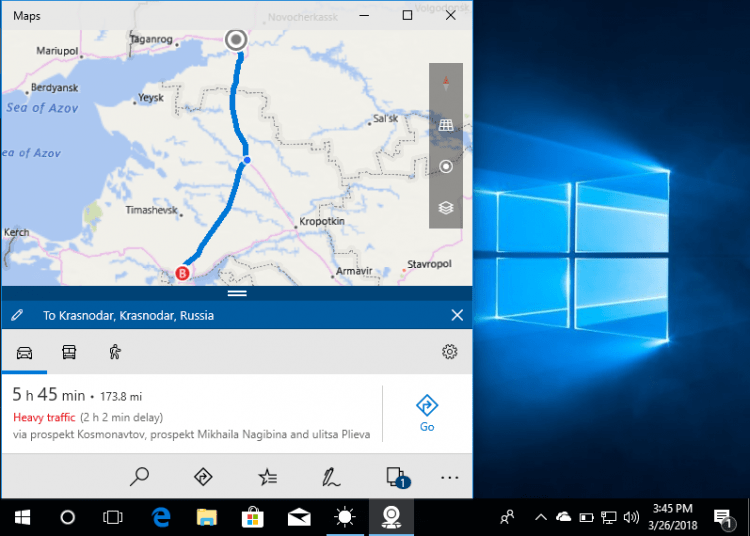
Atradīs failus datorā vai mākoņa krātuvē
Lai to izdarītu, ir pietiekami, lai nosauktu faila nosaukumu, un balss palīgs visas iespējamās sakritības parādīs tieši izvēlnē Sākt, neatkarīgi no tā, vai tie ir līdzīgi faili datorā vai mākonī.
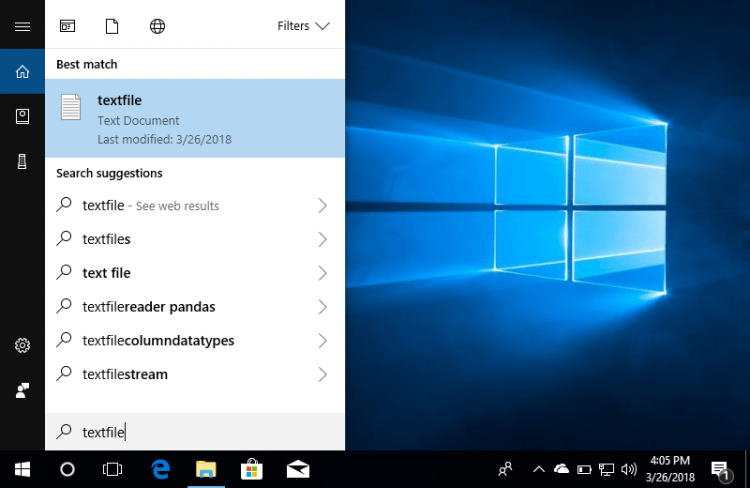
Palaidiet pareizo lietojumprogrammu
Lai palaistu jebkuru lietojumprogrammu, ir pietiekami jautāt Kortanam par šo:
Atvērts (turpmāk saukts par lietojumprogrammas nosaukumu)
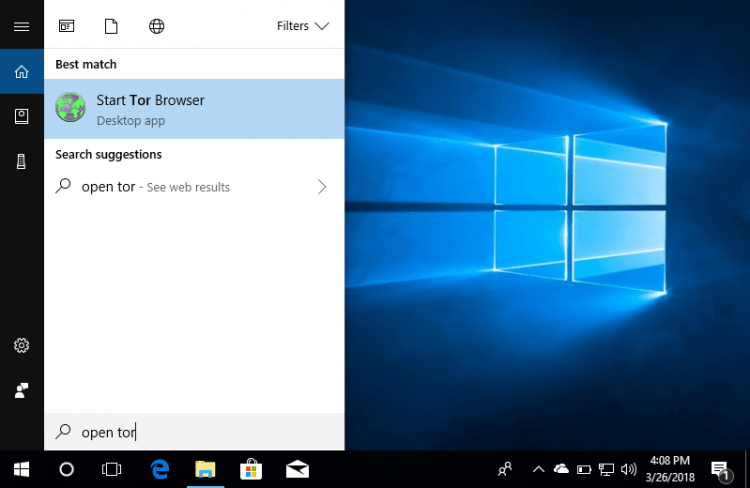
Palīgs atradīs un sāks pareizo lietojumprogrammu. Ja ir vairākas lietojumprogrammas ar līdzīgu nosaukumu, balss palīgs lietotājam piedāvās visu sarakstu.
Meklēs internetā
Izmantojot Cortana, tagad nav nepieciešams vadīt vēlamo meklēšanas vaicājumu pārlūkprogrammā, vienkārši sakiet meklēšanas frāzi:
Parādiet man (turpmāk minēts kā informācija, kas jums jānoskaidro, piemēram, populārākās filmas)
Cortana automātiski atvērs malu pārlūku, un meklētājprogrammā Bing parādīs interesējošā pieprasījuma rezultātus.
Mēs pārbaudījām vispopulārākās Kortānu un komandu izmantošanas metodes tam. Bet tā ir tikai daļa no šī asistenta iespējām, pateicoties pastāvīgai mācībai ar ilgstošu komunikāciju, Kortans varēs atcerēties un paredzēt dažas lietotāja darbības, palīdzot ātrāk atrast pareizo informāciju.
Cortana mobilajām ierīcēm
Papildus programmas darbvirsmas versijai Cortana atbalsta Windows Mobile, un 2015. gadā Microsoft pievienoja atbalstu Android un iOS. Apskatīsim Android viedtālruņa balss palīga piemēru, kādu funkcionalitāti nodrošina mobilā tiesa, un vai ir kādas atšķirības.
Kortānas instalēšanas process operētājsistēmā Android
Instalēšanai jums ir jālejupielādē agro rūpniecības kompleksa izplatīšana no oficiālā Google Play veikala. Instalēšanas procesa laikā atveriet programmu visas nepieciešamās atļaujas. Pēc sākuma programmai būs nepieciešama ieeja Microsoft kontā.
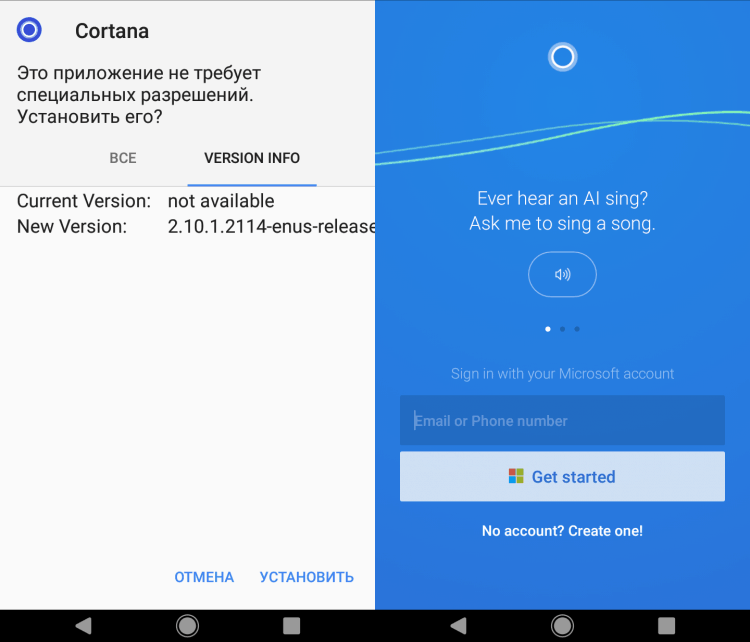
Pēc instalēšanas darbvirsmā parādīsies Kortana ikona.
Mobilo tiesu palaišana un iespēja
Balss palīgu var palaist tikai manuāli, balss palaišana, kā darbvirsmas versijā, nav balss palaišanas. Programmas izvēlnē apakšējā kreisajā pusē būs mikrofona ikona, noklikšķinot uz tā, kurā jūs varat izteikt meklēšanas vaicājumu, vai lūgt Kortanu veikt vienkāršu rīcību. Piemēram, mēs lūdzam Kortanu piezvanīt. Nospiediet mikrofona nozīmīti un izrunājiet frāzi:
Zvaniet uz (kontaktvārds)
Bet, tā kā programma darbojas tikai angļu valodā, ir nepieciešams, lai kontakti būtu arī angļu valodā.
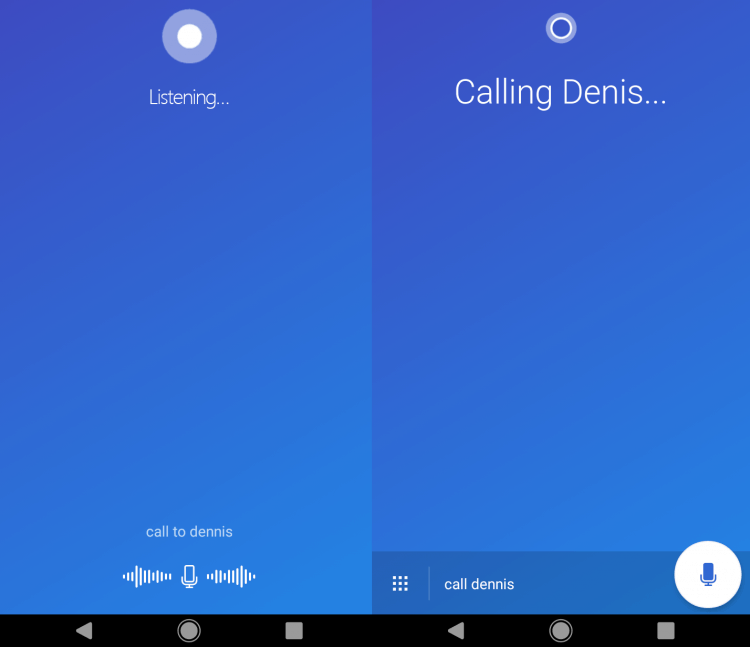
Papildus zvaniem balss palīgs Microsoft zina, kā nosūtīt īsziņu, izveidot teksta piezīmes, var pastāstīt par mums interesi, iestatīt trauksmi vai veikt meklēšanu internetā pēc jebkura pieprasījuma. Programma diezgan labi saprot manu nepilnīgo angļu valodu. Bet atšķirībā no darbvirsmas versijas programma nezina, kā meklēt failus, palaist lietojumprogrammas.
***
Viedie vokālie palīgi tagad ir mūsdienu viedtālruņu un datoru norma. Bet šobrīd izstrādātāji joprojām ir pašā ceļa sākumā. Balss palīgi var viegli tikt galā ar vienkāršiem uzdevumiem, taču viņi joprojām nevar veikt sarežģītākas loģiskas darbības. Neskatoties uz to, balss palīgu tehnoloģijas attīstība padarīs visus uzdevumus vēl efektīvākus.
Bet ir jāatzīmē brīdis, ka, lai labāk mijiedarbotos ar šādu vokālo palīgu ar savu lietotāju, būs nepieciešama arvien vairāk piekļuves personiskajai informācijai. Lai programma labāk izprastu runu, tai ir jāuzklausa daudzas personīgas sarunas, lai nodrošinātu drošu automašīnas vadīšanu, kajītē ir jāinstalē kameras. Ne visiem tas varētu patikt. Tā kā informācija, kas pieder balss palīgam. Bet tā ir cena, par kuru mūsdienīga tehnoloģiju attīstība izmaksā.

